- Minecraft je kompatibilní s Windows 11, což znamená, že tuto hru můžete hrát na nejnovější desktopové platformě Microsoftu.
- Bezplatnou zkušební verzi pro Minecraft Windows 11 Edition si můžete stáhnout z oficiálních stránek hry.
- Případně můžete hrát Minecraft Bedrock na Windows 11, který podporuje cross-play multiplayer.

XNAINSTALUJTE KLIKNUTÍM NA STAŽENÍ SOUBORU
Tento software opraví běžné počítačové chyby, ochrání vás před ztrátou souborů, malwarem, selháním hardwaru a optimalizuje váš počítač pro maximální výkon. Opravte problémy s počítačem a odstraňte viry nyní ve 3 snadných krocích:
- Stáhněte si Restoro PC Repair Tool který přichází s patentovanými technologiemi (patent k dispozici tady).
- Klikněte Začni skenovat najít problémy se systémem Windows, které by mohly způsobovat problémy s počítačem.
- Klikněte Opravit vše opravit problémy ovlivňující zabezpečení a výkon vašeho počítače
- Restoro byl stažen uživatelem 0 čtenáři tento měsíc.
Minecraft je sandboxová hra, ve které si hráči mohou budovat své vlastní 3D světy. Je to vůbec nejvýdělečnější hra, kterou můžete hrát na Windows 11 a konzolích.
Pokud vás Minecraft dosud nebavil, možná je nyní čas to změnit a objevit vše, co může nabídnout.
Nedávné vydání Windows 11 samozřejmě vyvolalo některé otázky ohledně kompatibility. Někteří hráči přemýšleli, zda je Minecraft kompatibilní s Windows 11.
Mohu hrát Minecraft na Windows 11?
Microsoft ani Mojang neposkytly žádné oficiální potvrzení, že Minecraft běží na Windows 11. Ani Windows 11 není specifikován v oficiálních systémových požadavcích hry. Mnoho hráčů bude nepochybně raději zůstat u Windows 10, pokud Minecraft nefunguje na nejnovější platformě.
Někteří hráči, kteří si nainstalovali Minecraft na Windows 11, však potvrdili, že hra na této platformě běží v pořádku.
Takže si můžete být jisti, že Minecraft je kompatibilní s Windows 11. Pokud jste nedávno upgradovali na Windows 11, můžete také vyzkoušet bezplatnou zkušební verzi Minecraftu, abyste se dvojnásob ujistili, že hra běží na vašem PC. Zkouška Minecraftu údajně trvá asi 90-100 minut.
Jaké jsou různé verze Minecraftu?
Existují dvě primární verze Minecraftu, které můžete hrát na Windows. Minecraft Java je jedna verze hry, kterou si můžete stáhnout z webových stránek hry. Jak název napovídá, tato verze hry běží na Javě, která je s ní nainstalována.
Jedna výhoda Minecraft Java je, že je lépe přizpůsobitelný než jeho alternativní verze. Hráči mohou hru upravovat pomocí modů ke stažení. Kromě toho si hráči mohou vyrobit své skiny, místo aby je kupovali z tržiště Minecraft.
Minecraft Bedrock je alternativní verze hry, kterou můžete získat z obchodu MS Store. Toto je edice bez Java pro Windows a konzole. Podloží je multiplatformní verze hry.
Dobré na tom je, že umožňuje cross-play multiplayer. To znamená, že můžete hrát Minecraft Bedrock multiplayer na Windows s konzolovými hráči. Minecraft Java nepodporuje cross-play multiplayer.
Jaké jsou systémové požadavky Minecraftu?
Než si pořídíte jakoukoli hru, vyplatí se předem zkontrolovat systémové požadavky. Minecraft není hra náročná na systémové prostředky, ale verze Java má vyšší systémové požadavky. Níže uvedený snímek obrazovky ukazuje minimální systémové požadavky pro Minecraft Java:

Pokud váš počítač splňuje systémové požadavky pro Minecraft: Java, může spustit Podloží verze určitě. Chcete-li však hrát Minecraft s grafikou ray-tracing, budete potřebovat a skvělý počítač s GPU NVIDIA nebo AMD, jako jsou ty řady GeForce RTX 20 a Radeon RX 6000.
Jak mohu získat Minecraft pro Windows 11?
1. Získejte Minecraft Bedrock Edition
- Nejprve se ujistěte, že jste přihlášeni ke svému účtu Microsoft, který si budete muset stáhnout Obchod MS aplikace. Můžete se přihlásit nebo nastavit MS účet.
- Vychovat Start kliknutím na ikonu na hlavním panelu systému Windows 11.
- Poté vyberte Microsoft Store na tvé Start Jídelní lístek.

- Typ Minecraft ve vyhledávacím poli MS Store.
- Poté ve výsledcích vyhledávání vyberte Minecraft pro Windows 11.
- Chcete-li vyzkoušet zkušební verzi, klikněte na Zkušební verze zdarma knoflík.
- zmáčkni Hrát si po stažení a instalaci zkušebního balíčku na stránce MS Store Minecraftu. Případně můžete zadat Minecraft do vyhledávacího pole Windows 11 a najít a spustit aplikaci.
2. Získejte Minecraft Java Edition
Stáhněte si Minecraft Java
- Otevřete webovou stránku Minecraft ve vašem prohlížeči.
- Klikněte Hry v horní části webu Minecraft.

- Poté vyberte Minecraft balík.

- Klikněte na Vyzkoušej zdarma odkaz.

- Přejděte dolů na a stiskněte Stáhnout teď tlačítko pro platforma Windows na stránce bezplatné zkušební verze Minecraftu.
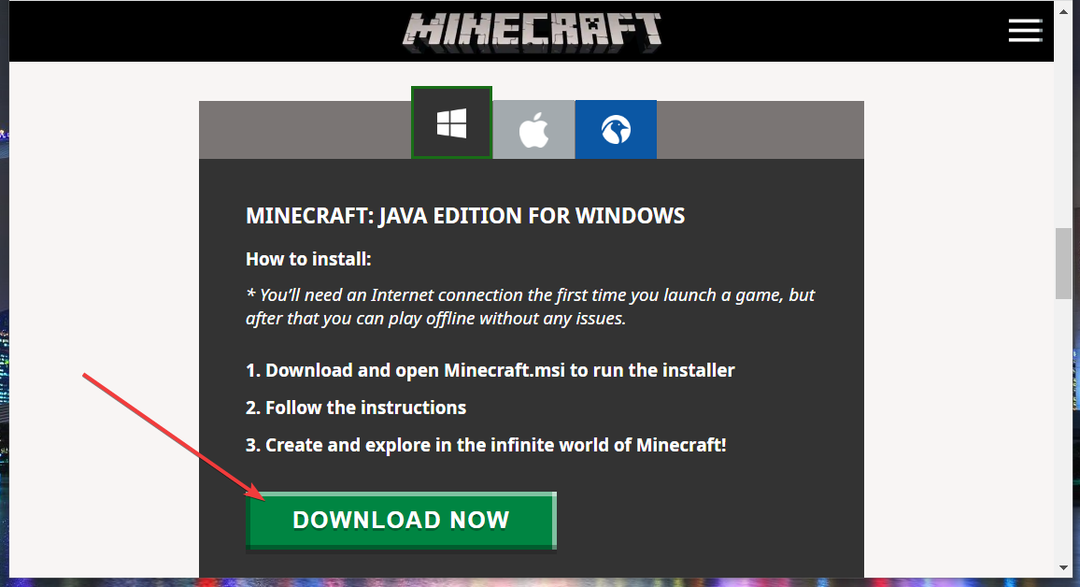
- Vyberte složku, do které se uloží instalační program Minecraft Java.
- Klikněte na Uložit tlačítko ke stažení.
Nainstalujte Minecraft: Java
- Instalovat Minecraft: Java, klikněte na Windows 11 Průzkumník souborů tlačítko na hlavním panelu.

- Otevřete složku, do které jste stáhli instalační program Minecraftu.
- Dvakrát klikněte na MinecraftInstaller.msi soubor pro otevření průvodce nastavením.

- Klikněte na další tlačítko v okně nastavení.
- zmáčkni Změna tlačítko pro výběr složky k instalaci Minecraft: Java v. Případně se můžete držet výchozího adresáře uvedeného v poli cesty.

- Vybrat Vytvořte zástupce na ploše zaškrtávací políčko.
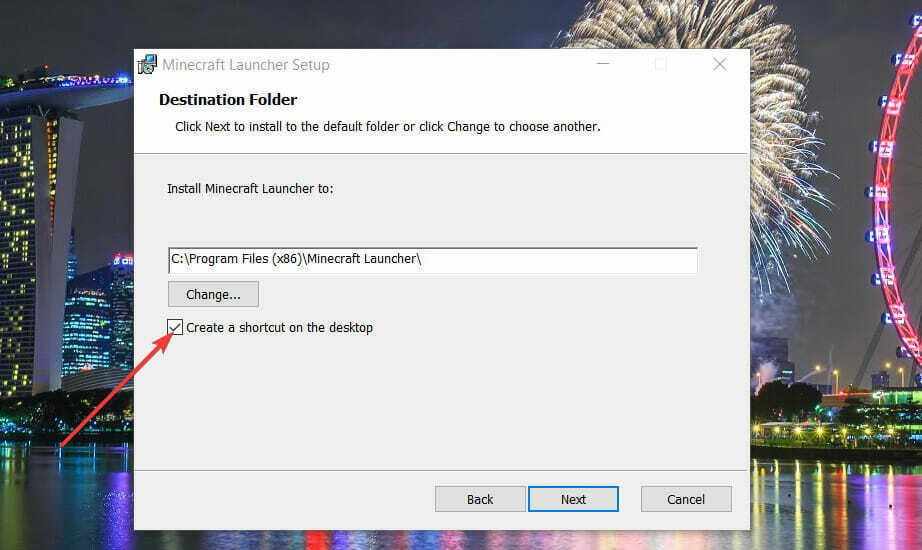
- Vybrat další pokračovat.
- Nakonec klikněte na Nainstalujte tlačítko pro potvrzení.

- Vybrat Ano na výzvy k potvrzení UAC, které se mohou objevit.
- Když je Minecraft nainstalován, stiskněte Dokončit knoflík.
- Otevři Spouštěč Minecraftu kliknutím na jeho zástupce na ploše.
- Pokud nemáte účet Microsoft, nastavte si ho kliknutím na Vytvořte nový účet Microsoft odkaz v tom okně.
- Poté klikněte na Přihlášení společnosti Microsoft knoflík.
- Hru spustíte stisknutím tlačítka Hrát demo knoflík. Nyní se můžete bavit!
Existuje freemium Minecraft edice?
Neexistuje žádná freemium verze hry Minecraft, kterou byste si mohli stáhnout a nainstalovat na Windows 11. Původní hru Minecraft 2009 si však můžete zahrát ve svém prohlížeči. Mojang vydal tuto prohlížečovou verzi hry k připomenutí jejího 10. výročí.
Minecraft Classic je hra ve své nejranější podobě. Obsahuje pouze 32 bloků pro stavbu světů. Tuto hru Minecraft můžete hrát, jak chcete, bez časového omezení.
Ještě více mějte na paměti, že hraní Minecraftu ve webovém prohlížeči je snadné, ale budete potřebovat takový, který spotřebuje méně zdrojů. Podívejte se na nejlepší prohlížeče pro hraní Minecraftu a vybrat si.
O tom, že Minecraft je něco jako fenomén, nemůže být pochyb. Miliony hráčů po celém světě milují herní systém s otevřeným koncem, nezapomenutelnou hranatou grafiku a detailní craftingový systém.
Neváhejte se na to podívat průvodce, pokud se Minecraftu nepodařilo ověřit vaše připojení. Ještě víc, učit se jak opravit běžné chyby Minecraftu ve Windows 10. Přestože je příručka pro Windows 10, pomůže vám, když budete čelit takovým problémům i ve Windows 11.
Pokud jste ještě nehráli Minecraft, na co čekáte? Hru si můžete užít na Windows 11 stejně jako na jiných PC platformách. Přinejmenším si stáhněte a nainstalujte Minecraft, abyste mohli hrát bezplatnou zkušební verzi.


